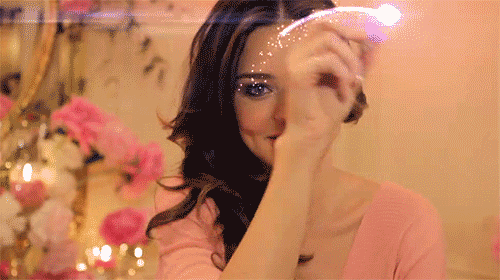Oi amores!
È, eu sei que não postei ontem e não havia postado hoje ainda;
ontem o dia estava muito corrido para postar no blog; e hoje inspirei para atualizar o Cantinho dos PNG's.
Fiz muitos Png's hoje e espero que gostem.
Atualização :
Kristen Stewart (10)
È isso mesmo 10 png's da Kristen.
Observação que os 3 ultimos PNG's são de scanner de revista, por isso que a imagem está com um efeito diferente, mas está em HQ.
Barbara Palvin (5)
Confira os Png's no Cantinho dos PNG's!
Consulte os Termos de Uso dos Png's
Òtimo domingo para vocês
Fiquem com Deus (:
by: Gaaby Marques